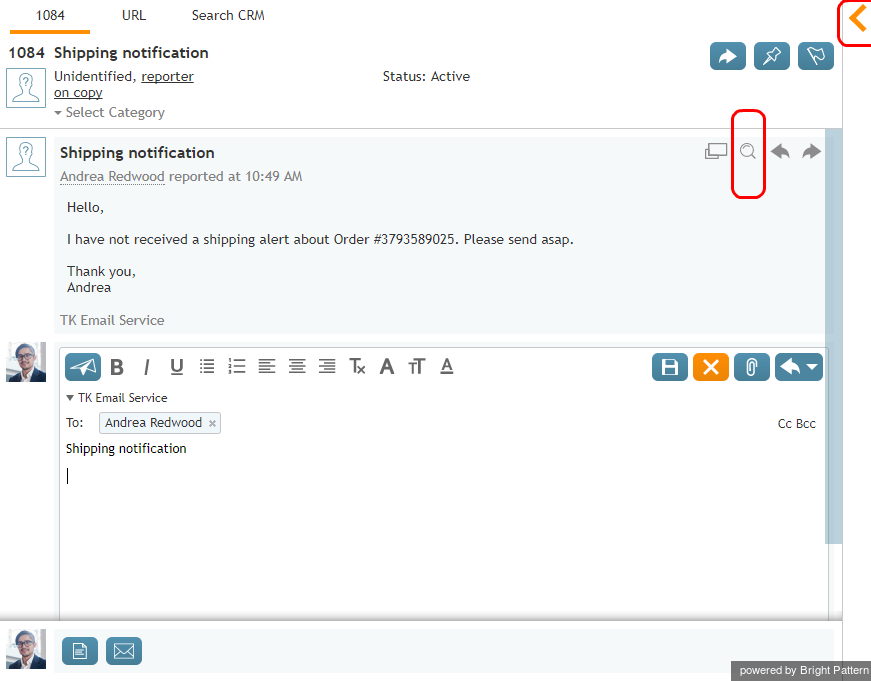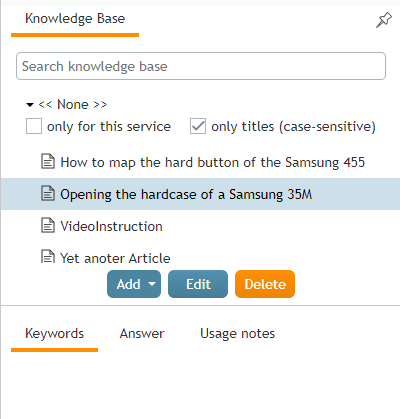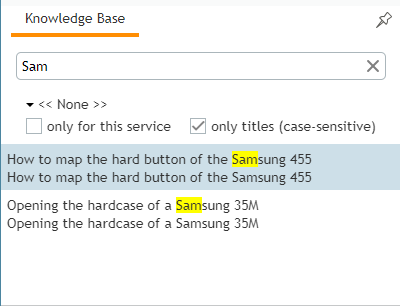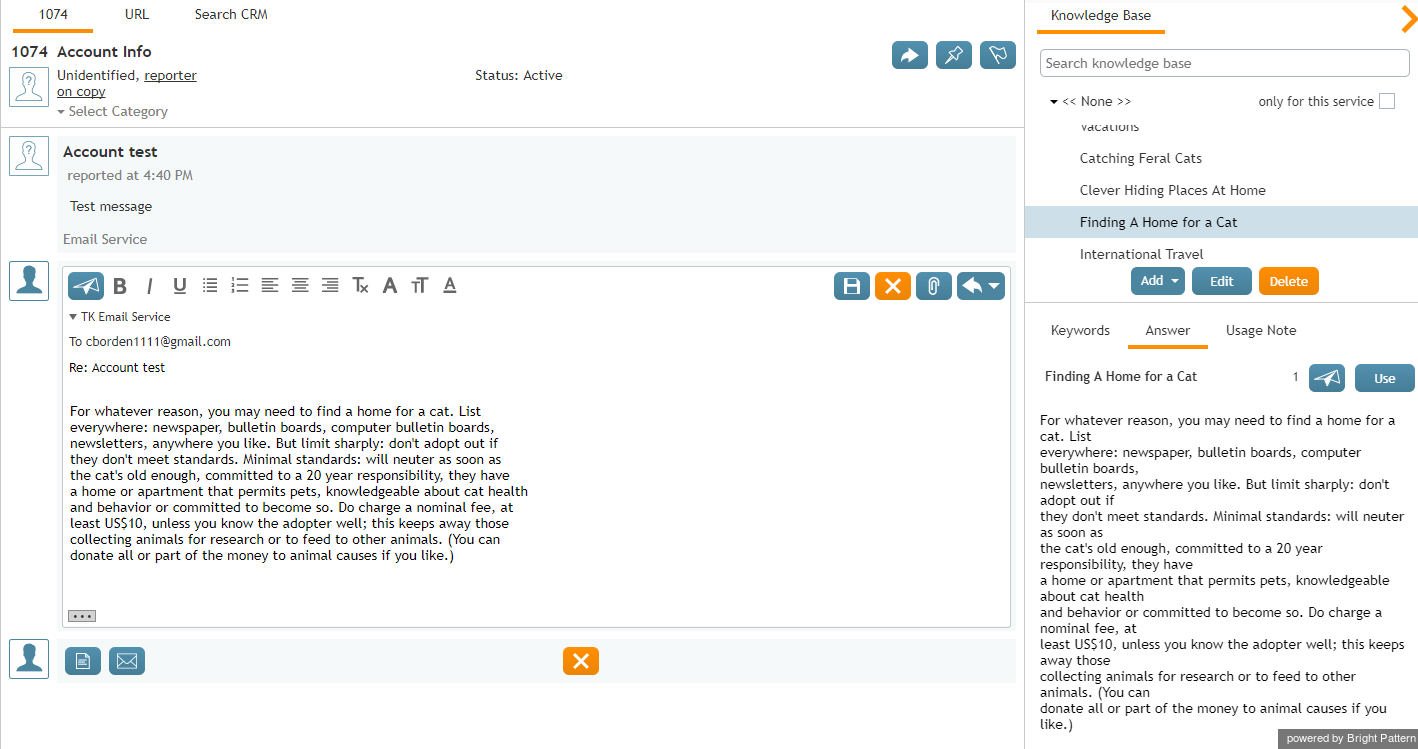(Created page with "記事を選択すると、そのコンテンツは、下の''コメントエディタ''に表示されます。記事のコンテンツは、 キーワード、返信、使...") |
(Updated via BpDeeplTranslate extension) |
||
| (6 intermediate revisions by one other user not shown) | |||
| Line 1: | Line 1: | ||
| − | = | + | |
| − | + | =ナレッジベース記事の使用方法= | |
| + | ナレッジベースにアクセスし、記事を検索するにはいくつかの方法があります。お客様へのメッセージでナレッジベースの記事を使用するには、返信エディターでお客様のメールにマウスオーバーし、虫眼鏡アイコン [[File:Search-Knowledge-Base-50.png|26px]]をクリックするか、オレンジ色の矢印 [[File:Knowledge-Base-Arrow-50.png|26px]]をクリックして''Knowledge''タブを展開します。 | ||
| Line 6: | Line 7: | ||
| − | '' | + | ''ナレッジ」''タブでは、''ナレッジベースの''コンテンツが表示され、リストされた記事を閲覧することができます。リスト内の記事は、コンタクトセンター内のナレッジ構成を反映したフォルダーやサブフォルダーに整理することができます。フォルダーの名前は、その横に「折りたたみ解除」/「折りたたみ」アイコンとともに表示されます。フォルダーを開くには、「'''展開」'''アイコンをクリックします。記事の名前の横にアイコンはありません。次に、選択済テキストを顧客へのメール下書きに配置するには、'''使用を'''クリックします。 |
| − | |||
| + | {{Image450 | Knowledgebase-interface-agent-desktop-202309051531.png | エージェントデスクトップのナレッジベースインターフェイス。}} | ||
| − | |||
| + | ==検索フィールド== | ||
| + | 記事を見つけるもう一つの方法は、検索フィールドを使用することである。検索フィールドに記事に含まれる単語やフレーズを入力します。フレーズを引用符で囲むと、正確に適合します。適合した記事は下にリストアップされます。 | ||
| − | + | {{Image450 | Knowledgebase-title-search-case-sensitive-202309051514.png | '''タイトルのみ'''オプションを使用して、エージェントデスクトップで大文字と小文字を区別してナレッジベースのタイトル検索を実行します。}} | |
| − | + | ===検索する記事を制限するオプション=== | |
| + | 既定(デフォルト)では、ナレッジベース全体のコンテンツが表示または検索されます。しかし、いくつかの記事はあらかじめサービスと関連付けられている場合があります。 | ||
| − | + | #扱っている対話のサービスに関連する記事のみを表示するには、'''このサービスのみ'''チェックボックスを選択します。 | |
| + | #タイトルのみを検索するには、'''タイトルのみを'''選択します。タイトルによる検索はケース感受性です。 | ||
| + | ===検索結果から記事を選択する=== | ||
| + | 記事を選択すると、そのコンテンツが''メモ編集''スペースの下に表示されます。記事のコンテンツは3つのタブで表示されます:'''キーワード'''」、「'''応答'''」、「'''使用メモ'''」です。 | ||
| − | + | {{Note | 記事はサービスの既定(デフォルト)返信として割り当てられます。このケースでは、記事のテキストは自動的にこのサービスに関連するすべてのメールの下書きに表示されます。}} | |
| + | [[File:Use-Knowledge-Base-Text-50.png|thumb|800px|center|ナレッジベース記事]] | ||
| − | |||
| − | |||
| + | ====キーワードタブ==== | ||
| + | ''キーワード''タブは通常、この記事が扱う顧客の問題や質問の記述を含みます。より一般的な意味では、このフィールドは、検索機能(上記参照)を使用して記事を見つけ、扱われているメールと記事の関連性を素早く評価するのに役立つあらゆる種類の情報のために使用することができます。記事をテンプレートとして使用する場合、このタブのコンテンツはメールの下書きやチャットのテキスト入力フィールドには表示されません。 | ||
| − | == | + | ====応答タブ==== |
| − | + | ''応答''タブは顧客の問題や質問に対する回答を含みます。記事をテンプレートとして使用する場合、このタブのコンテンツ全体がメールの下書きやチャットのテキスト入力フィールドに挿入されます。記事のこの部分は、あなたの作業セッションと返信済のメールからデータを取得するいくつかの置換フィールドを含むことができます(例えば、名前と姓、ケース番号、顧客のメールアドレス)。 | |
| − | == | + | ====使用メモタブ==== |
| − | + | 使用法''メモ''タブには、この記事の使用法に関するメモ、コメント、提案があります。これらのメモは、記事の作者及び/又は記事を使用したことのあるエージェントからのものです。記事をテンプレートとして使用する場合、このタブのコンテンツは、メールドラフトやチャットのテキスト入力フィールドには表示されません。 | |
| − | + | メールやチャットで記事を使用するには、'''使用'''ボタンをクリックしてください。''応答''タブのコンテンツは、''返信エディターの''メール草稿またはチャットメッセージのテキスト入力フィールドにコピーされます。送信する前に、あなたのケースに合うように記事のテキストを編集することができます。 | |
| − | + | {{Note | You can initiate a search for information related to the content of the incoming email directly from the Reading Pane. For more information see section [[agent-guide/HowtoReviewanIncomingEmail|受信メールを確認する方法]].}} | |
Latest revision as of 06:58, 30 May 2024
ナレッジベース記事の使用方法
ナレッジベースにアクセスし、記事を検索するにはいくつかの方法があります。お客様へのメッセージでナレッジベースの記事を使用するには、返信エディターでお客様のメールにマウスオーバーし、虫眼鏡アイコン ![]() をクリックするか、オレンジ色の矢印
をクリックするか、オレンジ色の矢印 ![]() をクリックしてKnowledgeタブを展開します。
をクリックしてKnowledgeタブを展開します。
ナレッジ」タブでは、ナレッジベースのコンテンツが表示され、リストされた記事を閲覧することができます。リスト内の記事は、コンタクトセンター内のナレッジ構成を反映したフォルダーやサブフォルダーに整理することができます。フォルダーの名前は、その横に「折りたたみ解除」/「折りたたみ」アイコンとともに表示されます。フォルダーを開くには、「展開」アイコンをクリックします。記事の名前の横にアイコンはありません。次に、選択済テキストを顧客へのメール下書きに配置するには、使用をクリックします。
検索フィールド
記事を見つけるもう一つの方法は、検索フィールドを使用することである。検索フィールドに記事に含まれる単語やフレーズを入力します。フレーズを引用符で囲むと、正確に適合します。適合した記事は下にリストアップされます。
検索する記事を制限するオプション
既定(デフォルト)では、ナレッジベース全体のコンテンツが表示または検索されます。しかし、いくつかの記事はあらかじめサービスと関連付けられている場合があります。
- 扱っている対話のサービスに関連する記事のみを表示するには、このサービスのみチェックボックスを選択します。
- タイトルのみを検索するには、タイトルのみを選択します。タイトルによる検索はケース感受性です。
検索結果から記事を選択する
記事を選択すると、そのコンテンツがメモ編集スペースの下に表示されます。記事のコンテンツは3つのタブで表示されます:キーワード」、「応答」、「使用メモ」です。
| 記事はサービスの既定(デフォルト)返信として割り当てられます。このケースでは、記事のテキストは自動的にこのサービスに関連するすべてのメールの下書きに表示されます。 | ||
キーワードタブ
キーワードタブは通常、この記事が扱う顧客の問題や質問の記述を含みます。より一般的な意味では、このフィールドは、検索機能(上記参照)を使用して記事を見つけ、扱われているメールと記事の関連性を素早く評価するのに役立つあらゆる種類の情報のために使用することができます。記事をテンプレートとして使用する場合、このタブのコンテンツはメールの下書きやチャットのテキスト入力フィールドには表示されません。
応答タブ
応答タブは顧客の問題や質問に対する回答を含みます。記事をテンプレートとして使用する場合、このタブのコンテンツ全体がメールの下書きやチャットのテキスト入力フィールドに挿入されます。記事のこの部分は、あなたの作業セッションと返信済のメールからデータを取得するいくつかの置換フィールドを含むことができます(例えば、名前と姓、ケース番号、顧客のメールアドレス)。
使用メモタブ
使用法メモタブには、この記事の使用法に関するメモ、コメント、提案があります。これらのメモは、記事の作者及び/又は記事を使用したことのあるエージェントからのものです。記事をテンプレートとして使用する場合、このタブのコンテンツは、メールドラフトやチャットのテキスト入力フィールドには表示されません。
メールやチャットで記事を使用するには、使用ボタンをクリックしてください。応答タブのコンテンツは、返信エディターのメール草稿またはチャットメッセージのテキスト入力フィールドにコピーされます。送信する前に、あなたのケースに合うように記事のテキストを編集することができます。
| You can initiate a search for information related to the content of the incoming email directly from the Reading Pane. For more information see section 受信メールを確認する方法. | ||